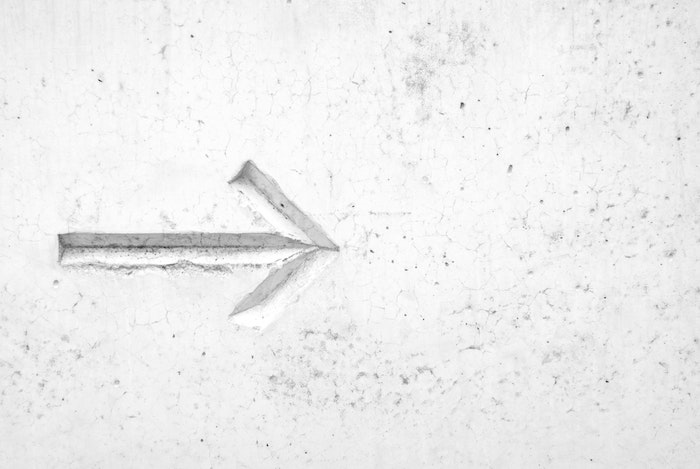【文字起こしさん】文字起こし時間の消費の仕様&エラーになったときの対応方法を解説
2025年6月28日

文字起こしさんは、音声認識AIで音声・動画・画像・PDFを文字起こしできるサービスです。
この記事では、文字起こしさんを購入すると、どれくらいの時間や画像枚数を文字起こしできるのか紹介します。
また、利用可能な時間の計算方法や「処理中」時間の仕組み、エラーになったときの対処法についても解説します。
文字起こしさんの会員別利用時間
文字起こしさんの会員別、文字起こし可能時間は下記のとおりです。
音声の文字起こしだけでなく、画像の文字起こしもできます。
- 非会員:0円
音声 3分/1日
画像 3枚/1日 - 無料会員:0円
音声 10分/1日
画像 10枚/1日 - ベーシックプラン:1000円/月
音声 24時間/月(1分あたり約0.7円)
画像 500枚/月 - バリュープラン:2000円/月
音声 60時間/月(1分あたり約0.6円)
画像 1200枚/月 - プレミアムプラン:3000円/月
音声 120時間/月(1分あたり約0.4円)
画像 3000枚/月
文字起こしさんを購入したらどうなるの

文字起こしさんの有料プランをを購入すると、文字起こしできる時間はどのタイミングで補充されるの?
最初に時間が補充される
クレジットカード・デビットカードで購入すると購入後1〜3分程度で「プラン」と「利用可能時間」が反映されます。
例:ベーシックプランを購入
→1〜3分で「24時間」の文字起こし時間が反映
「決済画面を途中で閉じてしまった」などの原因でリダイレクトエラーになった場合、うまく反映されない場合があります。
購入後、数分たってもプランの反映を確認できない場合は、お手数ですがお問い合わせよりご連絡ください。手動にて対応します(その場合、24時間以内の対応となります)。
年間契約の場合、振り込み確認後、原則24時間以内にプランが有効化されます。
ユーザーネームと振込者名が異なる場合、入金確認ができません。お問い合わせより必ずお知らせをお願いします。
※お急ぎの場合、着金前でもおおよその入金日をお知らせいただければプランの有効化に対応いたします。
有効期限は1ヶ月
月額会員の利用可能時間、枚数の有効期限は1ヶ月です。
正確な日付は購入時のメールもしくは、「mojiokoshi のサブスクリプションの更新が近づいています」というメールに記載されています。
年間契約の場合、有効期限は1年です。「入金確認が完了しました」メールと設定に有効期限の記載があります。
有効期限をすぎるとどうなるの?
更新日をすぎると、利用可能時間、枚数がリセットされます。
先月、使わずに残った時間、枚数は繰り越されません。
文字起こしさんの有料プランで、時間はどのように消費されるの?

実際に文字起こしさんを使って文字起こしをするとき、どうやって文字起こし可能な時間が消費されるの?
文字起こしさんを使うときに気になるのが、文字起こし可能な時間の消費方法。
ここからは時間の消費方法について詳しく解説します。
文字起こしを正常に処理できた場合
例として、ベーシクップラン(24時間)の場合はこのように消費されます。

1時間の音声ファイルをアップロードして文字起こしを開始。

AIが処理を行っている間、文字起こし中の1時間はロックされます。ロックされている時間は「処理中時間」として履歴の一番上に表示されます。
その間、アップロードできるのは3時間分のみで、「利用可能時間」として履歴の一番上に表示されます。
文字起こしが正常に完了すると同時に自動で
- 文字起こし結果を履歴に反映
- 時間(1時間)を消費(処理中時間を消費)
このような処理が行われます。
文字起こしがエラーになった場合
同様に、ベーシクップラン(24時間)で1時間の音声ファイルをアップロードして文字起こしを開始した場合を例とします。
音声ファイルの2倍の時間(この場合2時間)が経過しても、文字起こしが完了していない場合はエラーとなります。
エラーの場合、文字起こし可能な時間を消費せずに「再試行」または「ファイルの削除」が可能です。
対処法1:再試行・文字起こしをもう一度試す
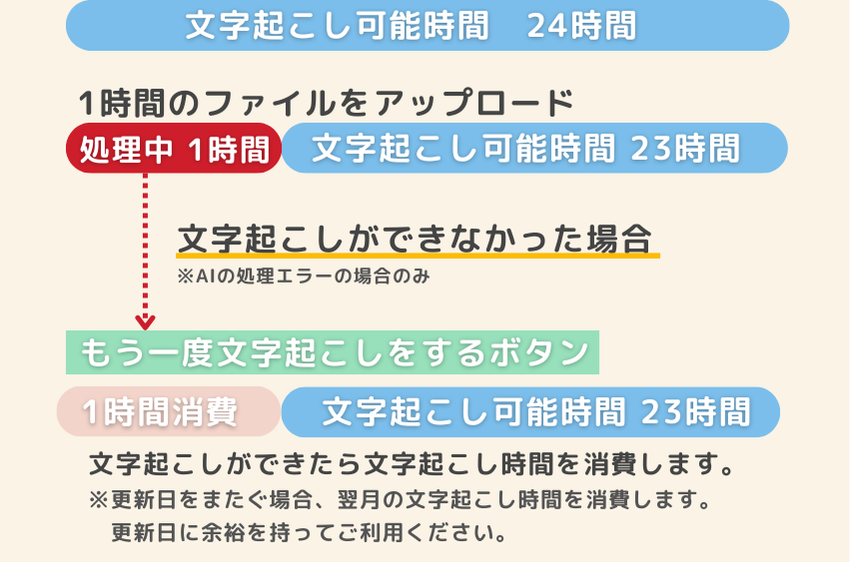
音声ファイルの長さの2倍の時間が経過しても文字起こしできない場合は再試行できます。
履歴を開くと、「再試行」というボタンが表示されます。

もしくは、対象ファイルの「編集」をクリックすると「文字起こしをもう一度試す」ボタンが表示されます。
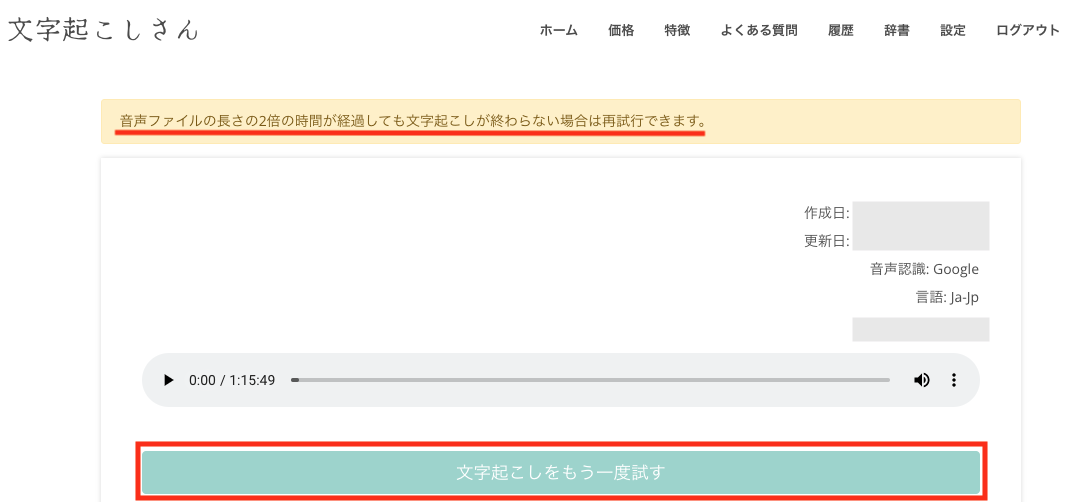
どちらかをクリックし、文字起こしを試してください。
アップロードせず、また、余計な文字起こし時間を再度消費することなく、文字起こしリクエストを投げることができます。
対処法2:削除する
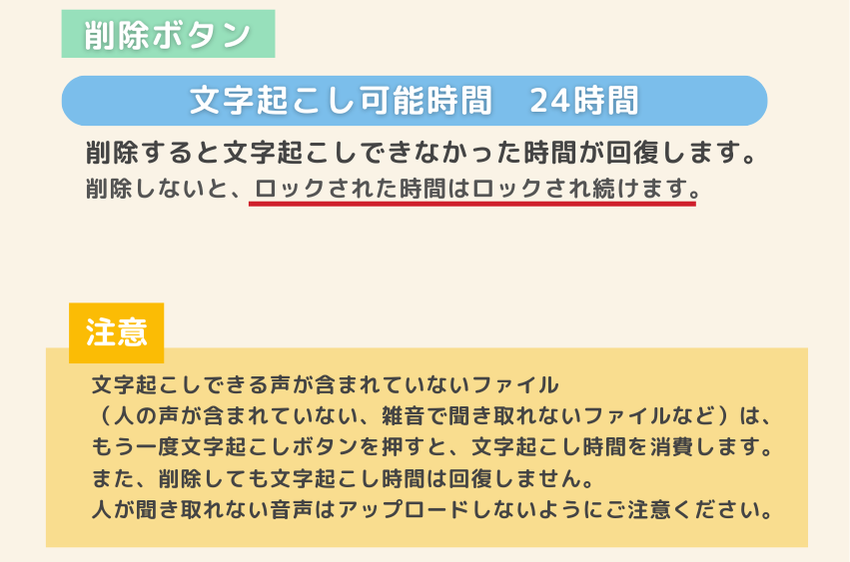
エラーになったファイルを削除すると、ロックされていた「処理中」の時間が開放されます。
※更新日をまたいで削除をしても、ロックされていた時間が差し戻されません。更新日をまたいでの作業はお控えください。

エラーになった場合、
- 再試行する
- それでもダメなら削除
をお願いします。
再試行と削除の注意点
文字起こしできる声が含まれていないファイル(人の声が含まれていない、雑音で聞き取れないファイルなど)をもう一度文字起こししようとして文字起こしボタンを押すと、文字起こし時間を消費してしまいます。
また、削除しても文字起こし時間は回復しません。
人が聞き取れない音声はアップロードしないようにご注意ください。
【文字起こしできない音声】
- 歌の歌詞など音楽が入ったもの
- ノイズが激しく音声がかき消されているもの
- 音声がないもの
- 人間が聞いて声が聞こえづらいもの
こういう音声は何度文字起こしをしようとしても、AIは文字起こしできません。
文字起こしできない音声についてはこちらの記事もご覧ください。
文字起こしを途中でキャンセルできますか?
間違ったファイルを文字起こししてしまいました。途中キャンセルできますか?

文字起こし処理中、文字起こし済みに関わらずキャンセルはできません。
文字起こしボタンを押すとすぐに文字起こしの処理が始まります。誤ったファイルでないか確認してから文字起こしボタンを押すようご注意ください。
- 同じファイルを複数処理してしまった
- 誤ったファイルだった
このような場合でも、文字起こしボタンを押すごとにAIが文字起こしをゼロから開始しています。
そのため文字起こし時間を消費します。
文字起こしをした履歴を削除しました、再度同じファイルを文字起こししたいのですができますか?

一度文字起こししたファイルを、履歴より削除。もう一度同じファイルを文字起こししようとすると、
「 このファイルは既にアップロードされています。文字起こしの結果は履歴から確認できるようになります。」
とメッセージが表示され文字起こしができません。どうすればいいですか?
【解決方法】
ファイル名を1文字でも変更してからアップロード、文字起こしを行ってください。
このエラーは、同じファイルを誤って何度も文字起こしをすることを防ぐ目的でこのようなエラーが出ています。
過去に何度も同じファイルを誤ってアップロードして時間を消費してしまった方がいらっしゃいました。そのようなことにならないように、この制限を設けています。
お手数おかけいたしますが、再度同じファイルを文字起こししたい場合、システムが「同じファイル」と認識しないように、ファイル名を1文字でもいいので変更してからアップロード、文字起こしを開始してください。
その他、よくある質問
文字起こしさんに関するよくある質問をこちらにまとめています。
文字起こしAI、文字起こしさんのよくある質問(FAQ) | AI文字起こしサービス - 文字起こしさん
AI自動文字起こしの文字起こしさんのよくある質問です。仕様、セキュリティ、無料登録、契約、解約(キャンセル)、退会方法など。自分に最適なプランの選択などよくある質問をまとめています。
- なるほど、削除するとこうなるのか!
- セキュリティとか大丈夫なのかな?
など、多種多様な質問に答えているので気になることがあればぜひ確認してください。
■ AI文字起こしサービス『文字起こしさん』
『文字起こしさん』は初期費用ゼロ&月額1,000円から利用できる(※無料版あり)オンライン文字起こしツールです。
- 音声・動画・画像など20以上のファイル形式に対応
- パソコン・スマホどちらからも利用可能
- 医療・IT・介護などの専門用語にも対応
- 字幕ファイルの作成や、話者分離にも対応
- 英語、中国語、日本語、韓国語、ドイツ語、フランス語、イタリア語など約100言語の文字起こしに対応
利用方法はサイトから音声ファイルをアップロードするだけ。数秒〜数十分であっという間に文字起こしテキストが手に入ります。
10分までの文字起こしなら無料で利用できますので、まずは一度お試しください。
Email: mojiokoshi3.com@gmail.com
音声・動画・画像の文字起こしなら文字起こしさん。インストール不要で誰でも無料で利用できる文字起こしサービスです。